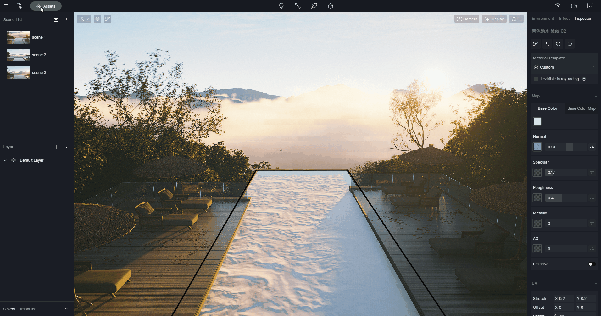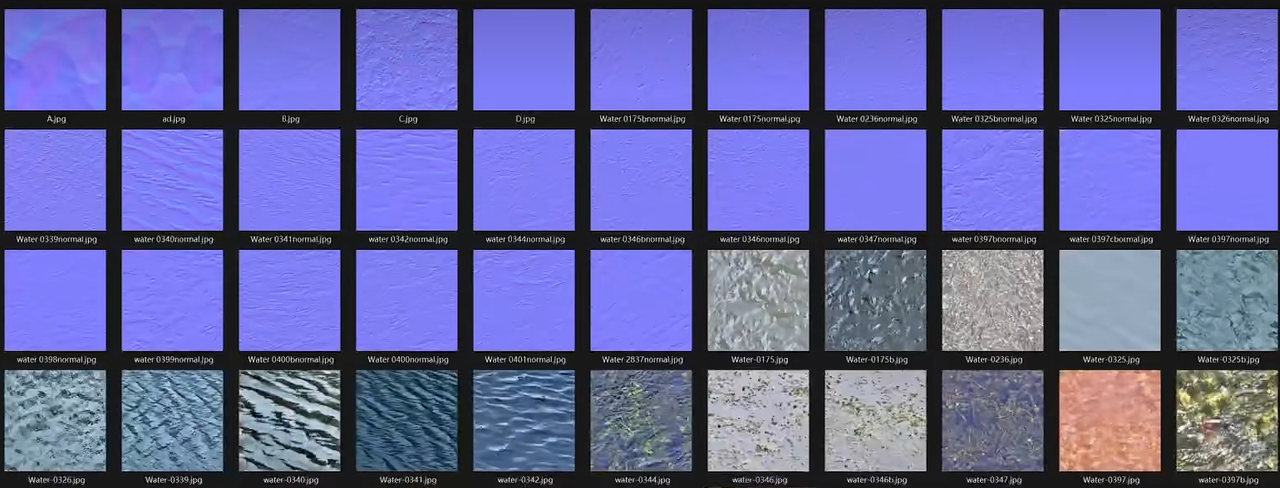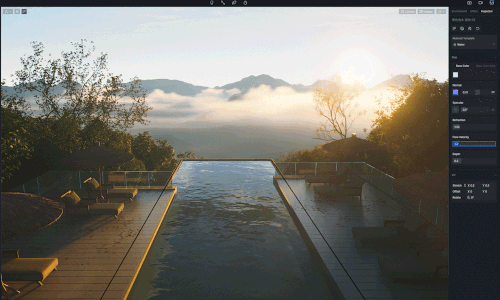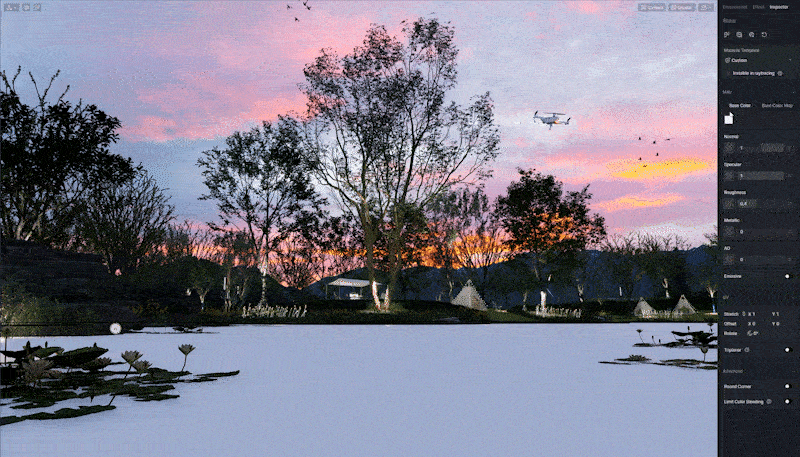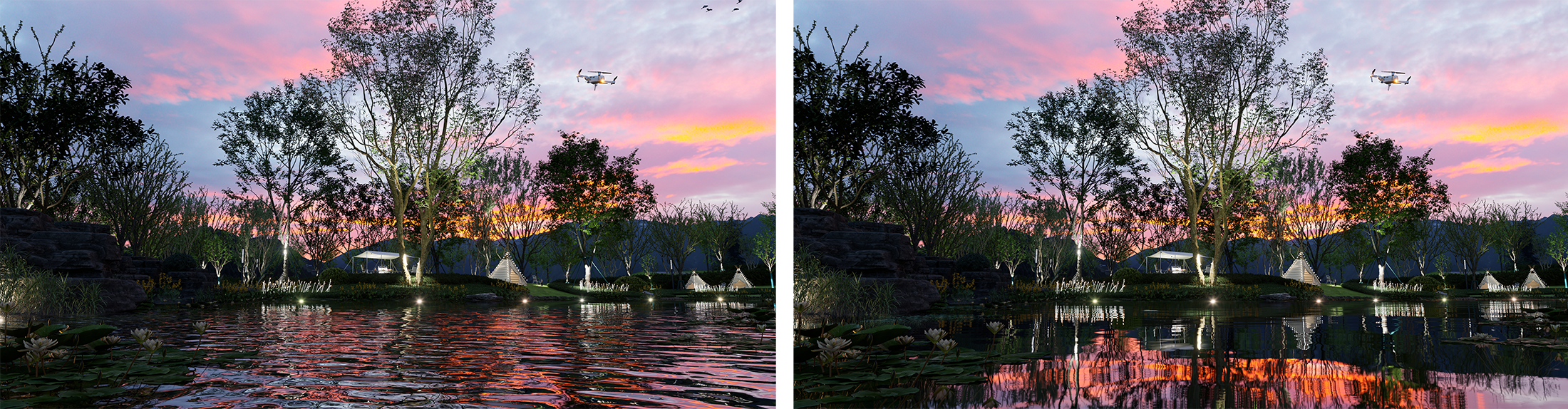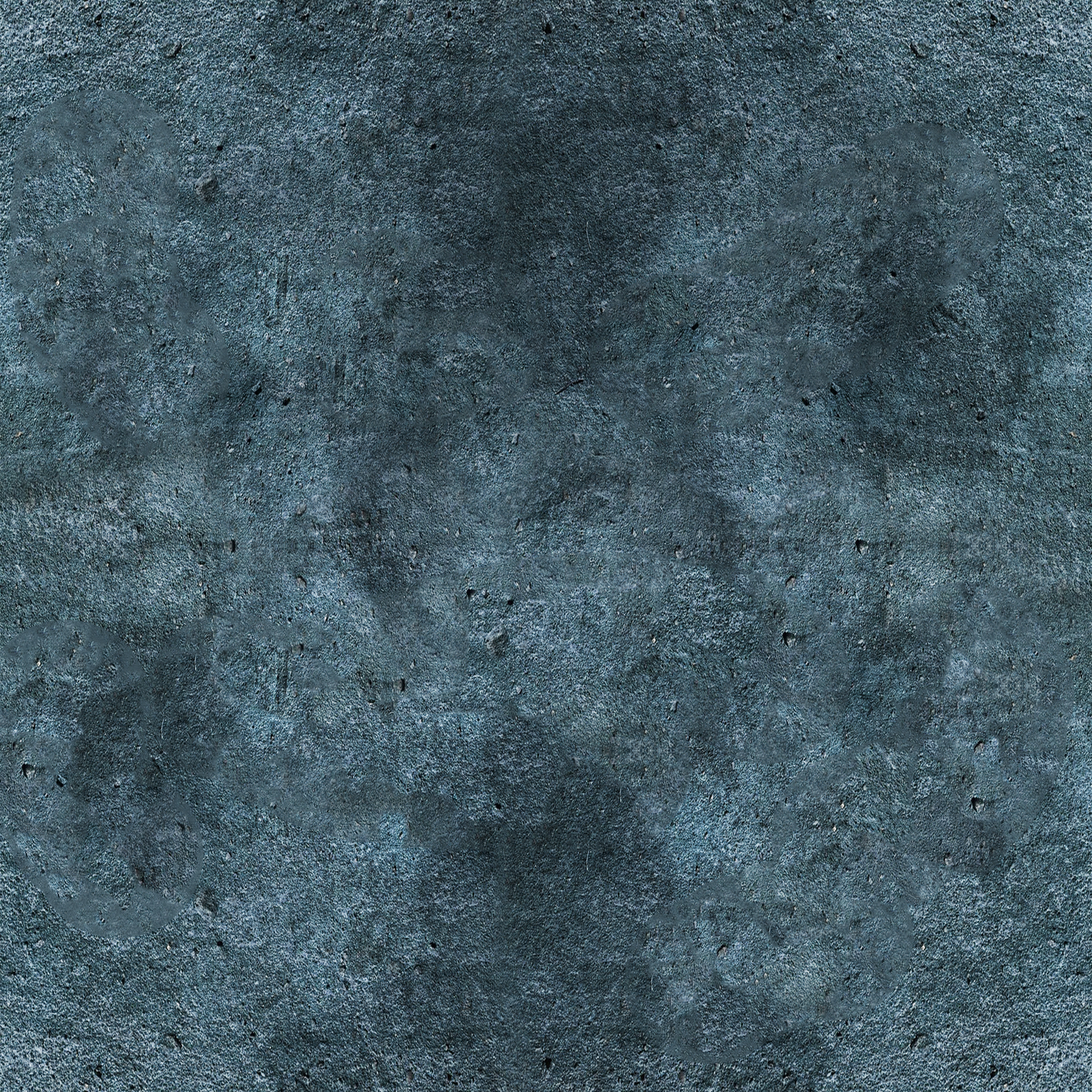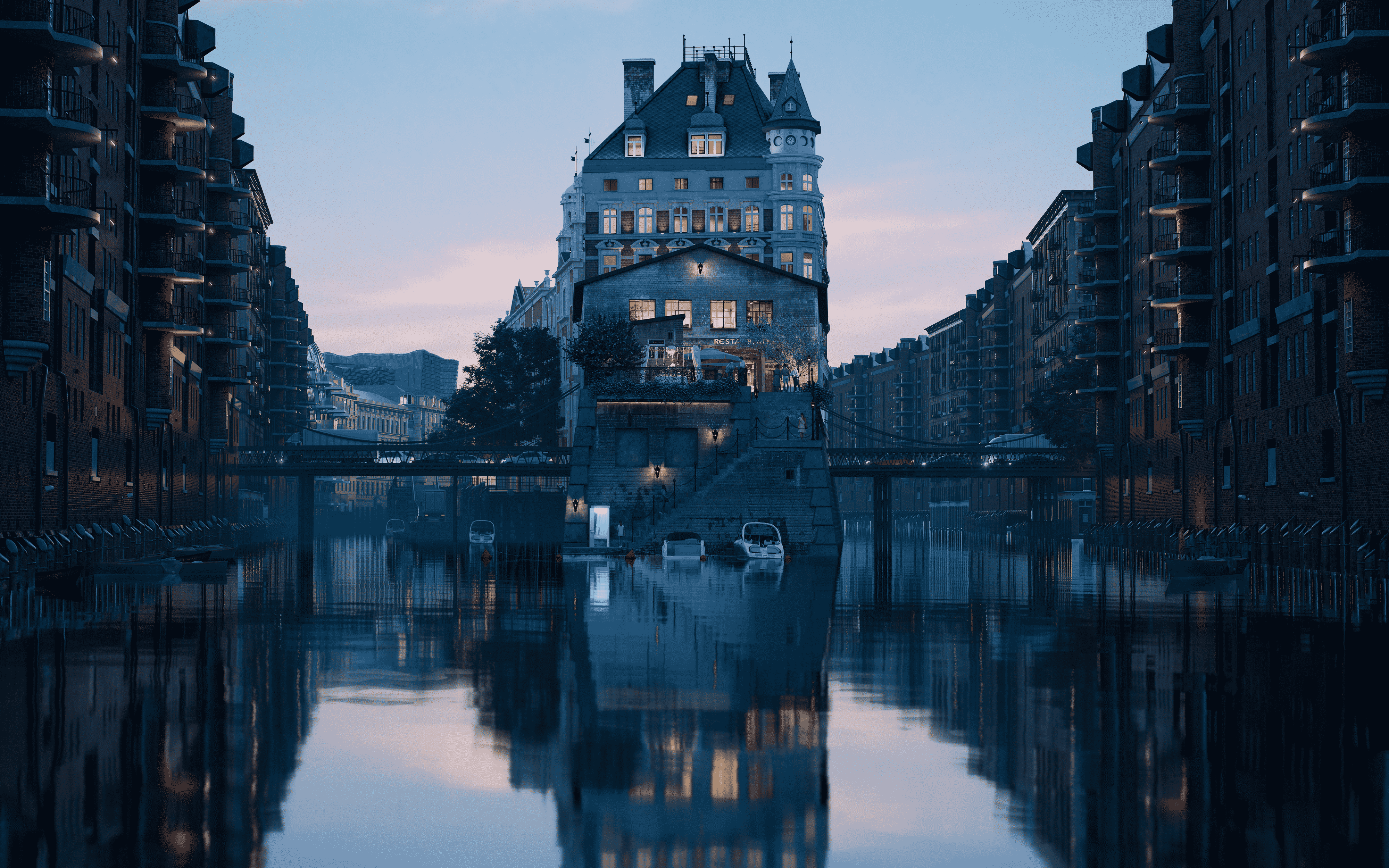Excelentes texturas de agua que llevan tus renderizados a un nivel superior
Ya sea en la industria de la arquitectura o del diseño de paisajes, el uso del agua es siempre el toque final para que su escena sea más atmosférica. Muchos recurrirán a herramientas de posprocesamiento como Photoshop para lograr un aspecto satisfactorio del agua. Sin embargo, con D5 Render se podría ahorrar esfuerzo, ya que disponemos de un sistema de edición de texturas orientado al usuario, que incluye tanto una plantilla de agua en la que los usuarios pueden crear el tipo de agua que deseen, como recursos de materiales hídricos listos para usar en la biblioteca de recursos integrada de D5.
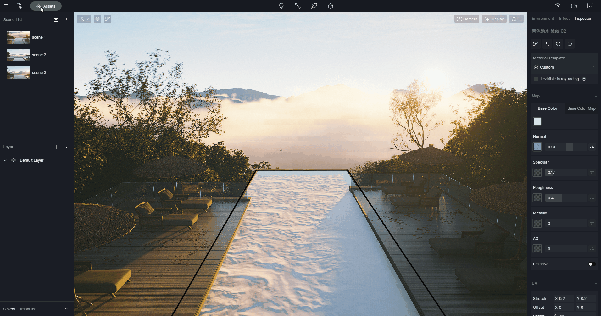
Materiales relacionados con el agua en la biblioteca de recursos de D5
Tenga en cuenta que la plantilla Water solo se puede usar en un modelo de una cara. También es necesario colocar un avión debajo de la superficie del agua cuando el estanque no es muy profundo, como en una bañera o una piscina.
Cómo configurar correctamente los parámetros de la textura del agua
- Con Base Color, puedes cambiar el tono, la saturación y el brillo de la textura del agua.
- El Normal el mapa decide la aparición de ondulaciones u olas. Puedes cambiar la intensidad de la onda ajustando su intensidad y su densidad ajustando los rayos UV. Estos parámetros juegan un papel clave a la hora de determinar si la textura del agua parece realista o no.
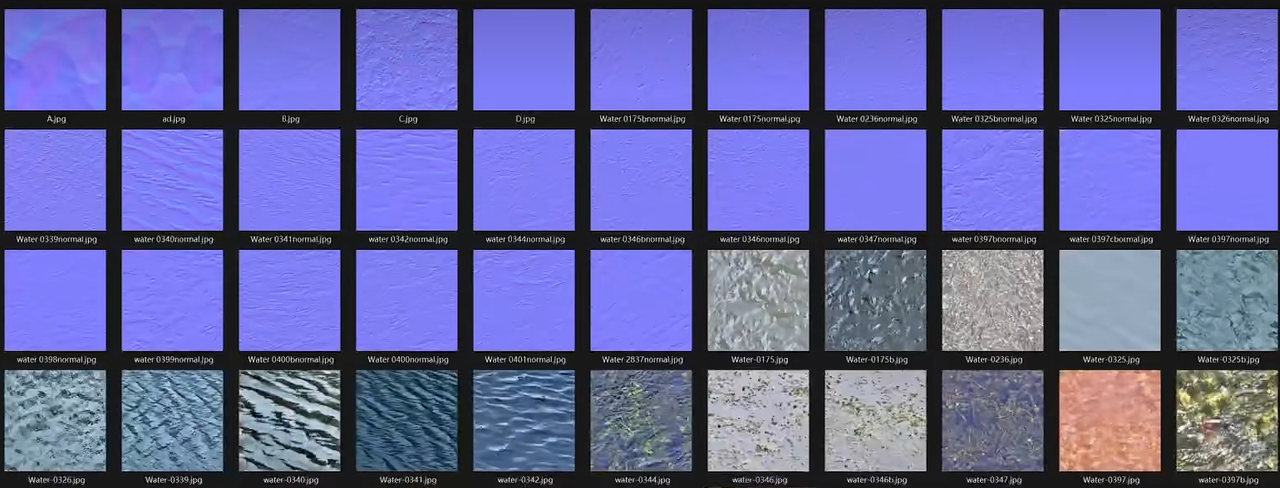
- Especular controla la reflectancia de la superficie del material. Cuando se establece en 1, el material (una gema, por ejemplo) tendrá un reflejo muy fuerte. Cuando se establece en 0, no habrá reflexión especular sino solo difusa. En este caso, el agua tendrá un aspecto muy oscuro. Recomendamos una textura del agua de 0,25 grados en función de cómo funciona su especular en el mundo real.
- Al igual que con Specular, Refracción también debe ajustarse para crear un efecto lo más parecido posible a la realidad. El valor preestablecido 1,33 es ideal para la mayoría de las texturas del agua.
- Velocidad de flujo controla la velocidad de la animación que fluye del agua. No funcionará cuando el valor normal esté establecido en 0.
- La profundidad controla la capacidad de la textura del agua para absorber la luz incidente. Cuanto más alto sea el parámetro, más turbia será el agua.
Cómo renderizar una piscina con agua limpia
Tras cambiar la plantilla del material a «Agua», verás que la textura del agua parece no estar en sintonía con el relajante ambiente matutino que queremos crear, por lo que es necesario realizar más ajustes.
Paso 1: Ajustar el aspecto general de las olas de agua

Tras importar un mapa normal adecuado, verás que la textura actual del agua sigue siendo rugosa y brillante, más parecida a la del mar. Esto se debe a que necesitas bajar un poco la intensidad normal y la especular. Ahora las olas se vuelven más y más suaves.
Paso 2: Mejoras adicionales en los detalles de la textura del agua
Como hemos mencionado anteriormente, 1,33 es un valor ideal para el agua refracción ya que tiende a dar resultados similares a los del mundo real. Por lo tanto, no es necesario cambiar la configuración de refracción predeterminada.
Ahora solo queda un paso para crear una textura de agua realista para esta escena: reducir el caudal al reducir Velocidad de flujo.
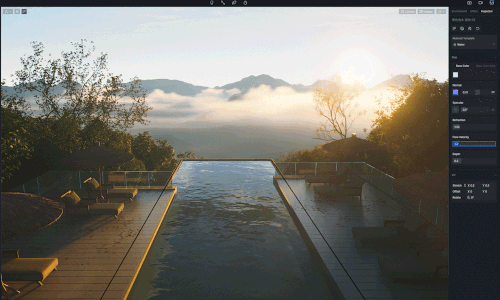
Ahora está todo listo.

Antes

Después
Cómo renderizar un lago con aguas profundas
Lo primero es cambiar la plantilla del material a «Agua».
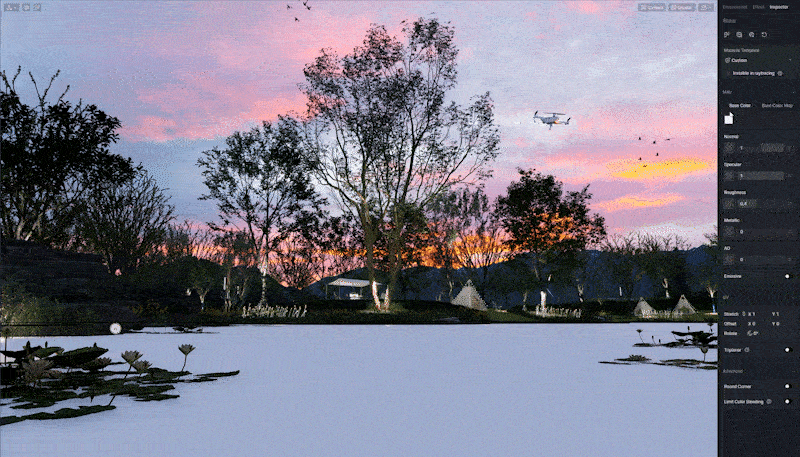
Paso 1
De forma similar a lo que has hecho antes, importa un mapa normal y ajusta su intensidad según lo necesites.
En esta hermosa escena de puesta de sol, si quieres ver un reflejo claro del entorno en la superficie del agua, intenta configurar de espejo al máximo.
Paso 2
Piensa en el lago o el mar al anochecer. Por lo general, es difícil ver a través de la superficie del agua lo que hay debajo. Así que tienes que tirar el control deslizante de profundidad hacia la derecha. Cuando el valor de profundidad es bajo, el lago tendrá un aspecto poco profundo y poco natural.
Ahora puede ver el cambio de atmósfera antes y después del ajuste.
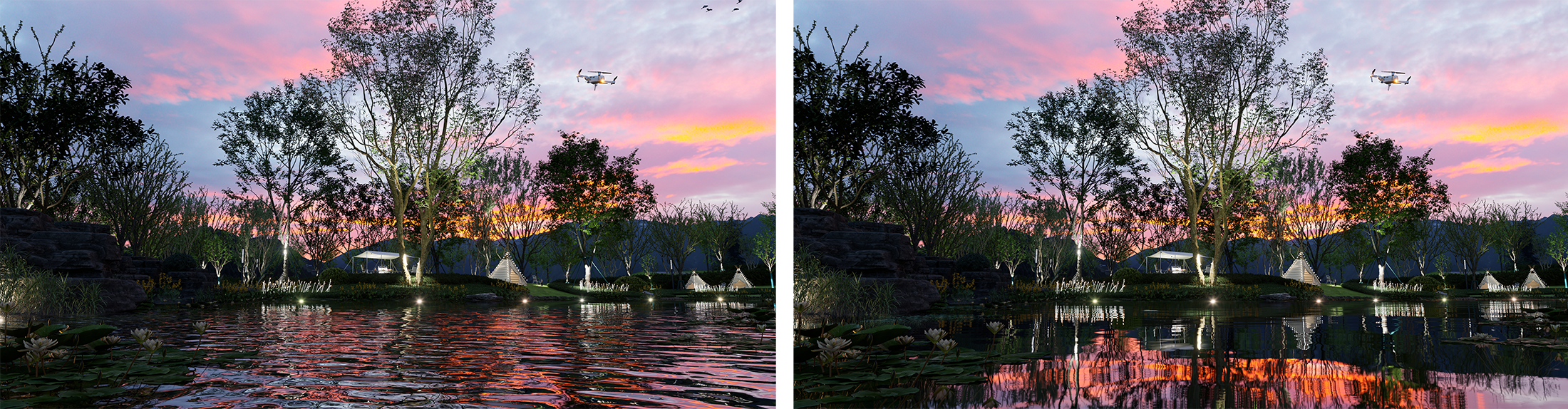
Cómo ajustar el agua en los renderizados de vistas aéreas
He aquí un truco bastante útil pero sencillo para crear aguas vivas en una vista aérea como esta:

de kokol
Puedes simplemente duplicar el modelo del agua y colocarlo debajo de la superficie. Luego, adjúntale un mapa de textura y ajusta el UV. Rápido como un destello, el agua ahora se ve cristalina y vibrante.
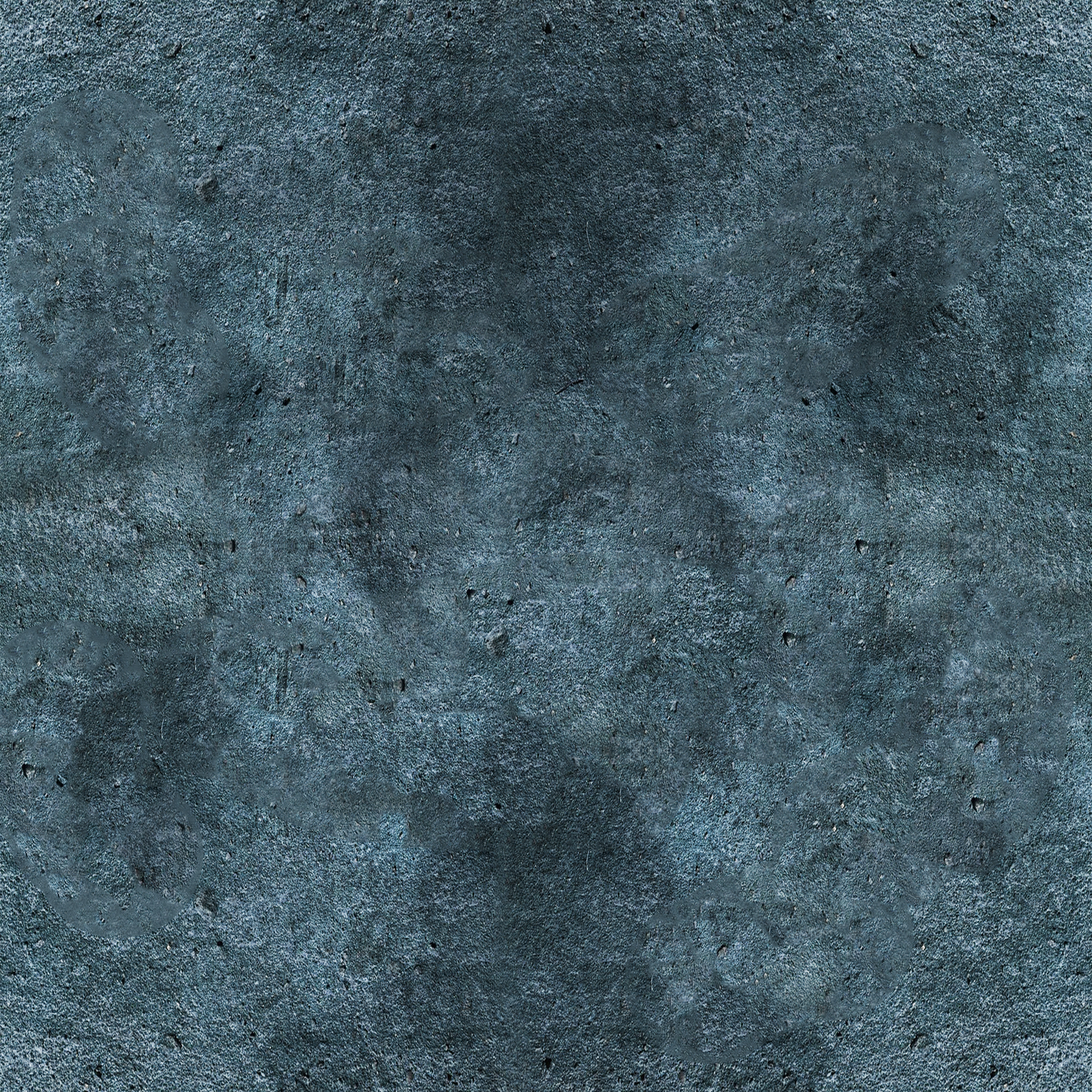
El mapa de texturas bajo el agua
Vitrina
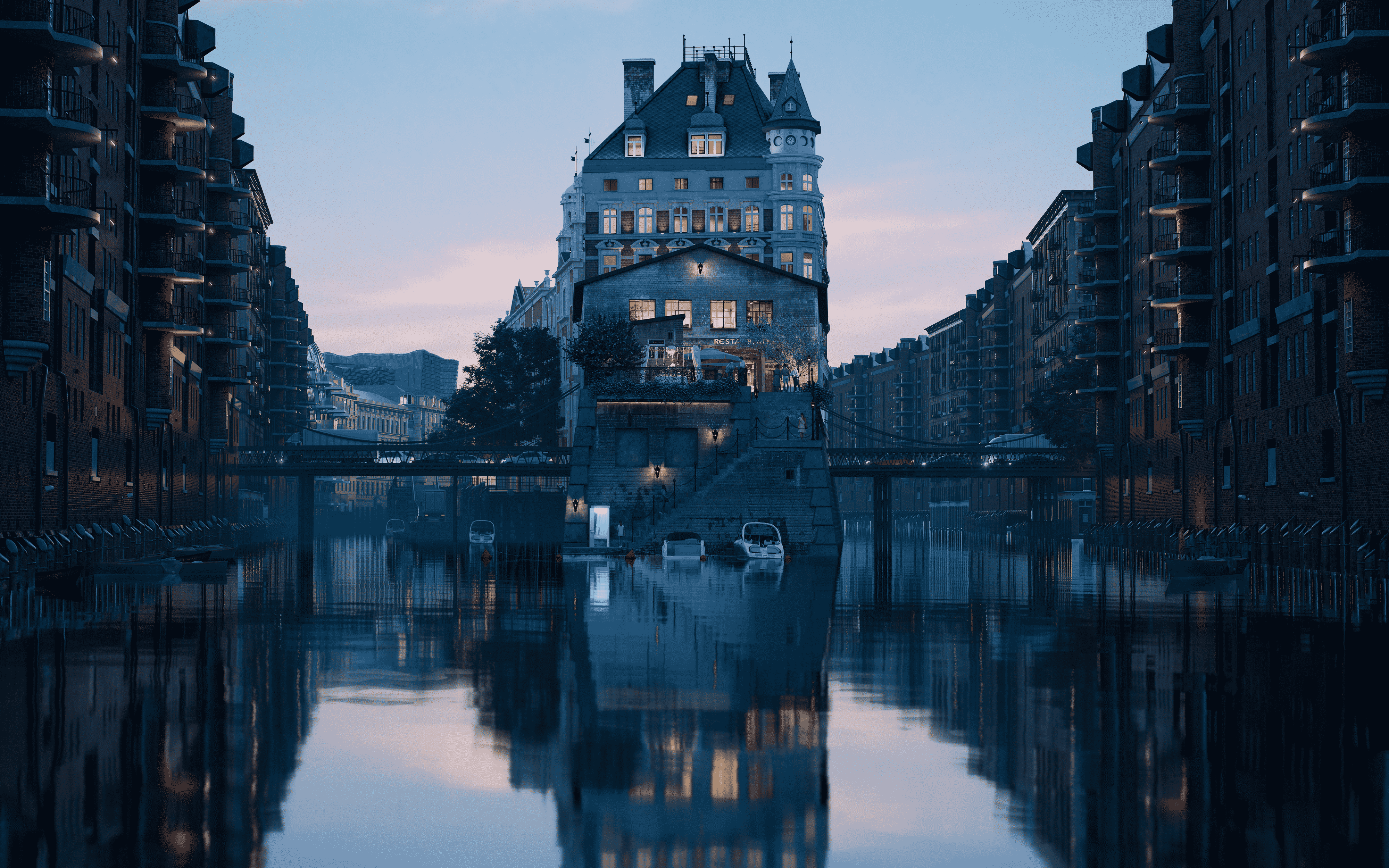
de kokol

de Ali Ceylan

de La Casa del Silencio - Fran Silvestre Arquitectos - Ariel Troche